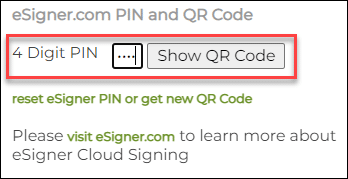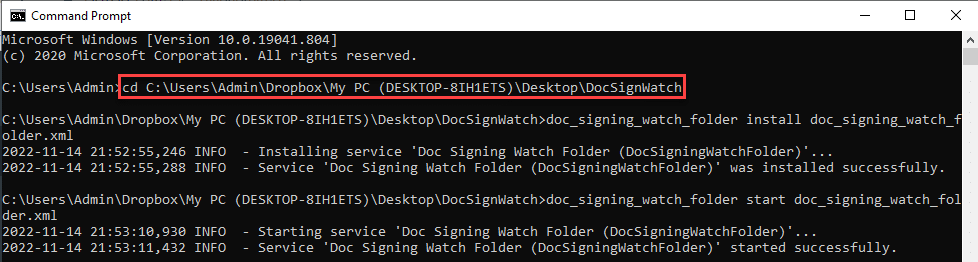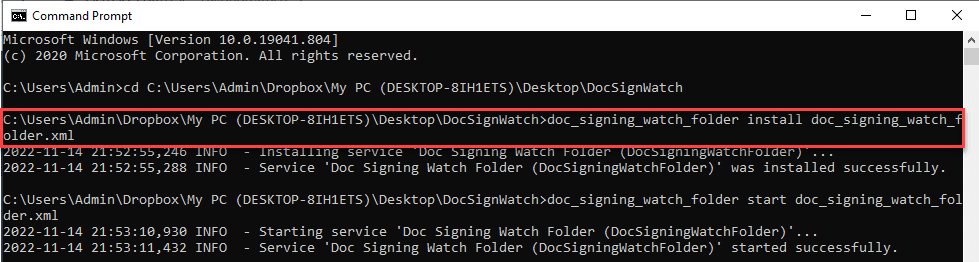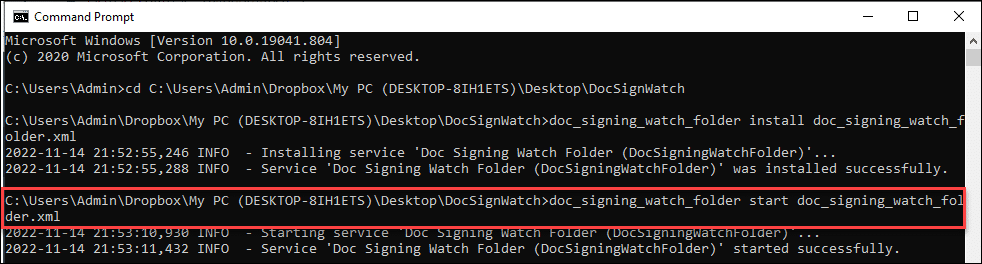Este é um guia de instalação e operação para Pasta de Observação de Assinatura de Documentos serviço– um serviço de assinatura para Windows e Linux que pode ser usado para assinar grandes volumes de documentos eletrônicos (incluindo PDFs) simplesmente colocando-os em uma pasta.
DOWNLOAD ASSINATURA DE DOCUMENTOS ASSISTIR PASTA
Há dois componentes no serviço Pasta de Observação de Assinatura de Documentos. Primeiro é o Certificado de Assinatura de Documento SSL.com que é usado para assinar digitalmente o documento eletrônico. Dependendo de suas necessidades, os clientes podem escolher entre três tipos: Validação Individual (IV), Validação da Organização (OV) ou Validação Individual + Validação da Organização (IV+OV) certificados de assinatura de documentos. Como uma autoridade de certificação publicamente confiável e membro da Adobe Approved Trust List (AATL), os Certificados de Assinatura de Documentos da SSL.com são confiáveis em todo o mundo.
Certificados de assinatura de documentos do SSL.com são confiáveis em todo o mundo para assinar e certificar digitalmente documentos Adobe PDF e Microsoft Office com assinaturas digitais seguras.
Confira o guia de preços para assinatura de documentos eSigner
O uso do serviço Pasta de Observação de Assinatura de Documento requer que o Certificado de Assinatura de Documento seja registrado na assinatura em nuvem do eSigner. Aqui está o guia sobre como fazer isso: Inscreva-se no eSigner para assinatura remota de documentos
Para clientes que desejam assinar um grande volume de documentos na Pasta de Observação de Assinatura de Documentos sem o requisito de Senha Única (OTP) e preferem que o nome de sua organização apareça como o signatário no documento eletrônico, eles devem entrar em contato support@ssl.com para que seu certificado de assinatura de documento de Validação da Organização (OV) seja convertido em um certificado eSealing. Para mais informações sobre eSealing, visite nosso artigo: Assinatura de documentos de alto volume com eSealing de assinatura digital.
Atualizando o arquivo de origem Yaml da pasta de monitoramento de assinatura de documento
Antes de instalar DocSignWatchFolder, seu certificado de assinatura de documento eSigner e as credenciais da conta SSL.com devem ser definidas no arquivo de configuração doc_signing_watch_folder.yaml. Abaixo está um formato de amostra de um arquivo Yaml preenchido com o valores de demonstração do eSigner:
# Insira o caminho da pasta de onde os documentos PDF não assinados são selecionados. A pasta deve ser criada antes da instalação.
caminho_pasta_de_entrada: /usr/share/docsigning_watch_folder/input
# Caminho da pasta de saída onde os documentos PDF assinados são gravados. A pasta deve ser criada antes da instalação.
caminho_pasta_de_saída: /usr/share/docsigning_watch_folder/output
# Caminho da pasta de erro onde os documentos PDF não assinados são gravados e não podem ser assinados devido a algum erro. A pasta deve ser criada antes da instalação.
erro_folder_path: /usr/share/docsigning_watch_folder/error
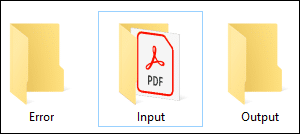
# nome de usuário RA. Esta variável é obrigatória e especifica o nome de usuário da conta SSL.com.
user_name: esigner_demo
# Senha do usuário RA. Esta variável é obrigatória e especifica a senha da conta SSL.com.
senha: esignerDemo#1
# ID da credencial a ser usada para assinatura de documentos PDF.
credencial_id: 2db6ea7a-1cc2-4523-a75f-b4d6b87499c0
# Segredo TOTP para 2FA. Não usado para eSeal.
totp_secret: RDXYgV9qju+6/7GnMf1vCbKexXVJmUVr+86Wq/8aIGg
Localizando sua ID de credencial eSigner
- Entre na sua conta SSL.com
- Clique na guia Pedidos do seu menu
- Clique no link de download do seu certificado de assinatura de documento
Role para baixo até a seção ASSINAR CREDENCIAIS, clique nela e copie seu ID da credencial do eSigner:
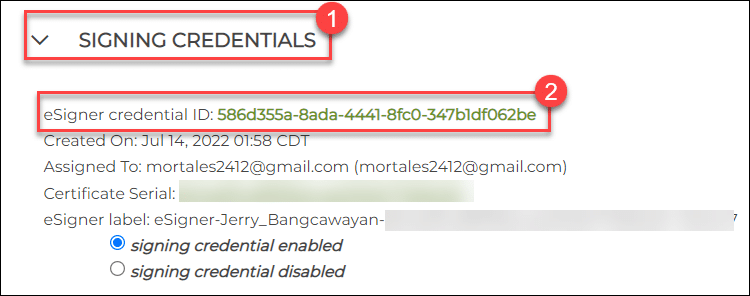
Localizando seu segredo TOTP do eSigner
- Clique na guia Pedidos do seu menu
- Clique no link de download do seu certificado de assinatura de documento
- Vá para a seção eSigner.com PIN e QR Code, digite seu PIN de eSigner de 4 dígitos e clique no botão Mostrar código QR
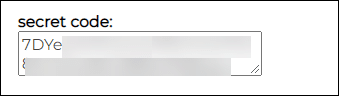
# Motivo de assinatura opcional.
motivo_assinatura:
# Local de assinatura opcional.
local_de_assinatura:
# Informações de contato opcionais.
contato_info:
# Posição do campo de assinatura. Usado apenas para assinaturas visíveis em PDF. O formato é x, y, largura, altura.
sig_field_position:
# Número de página. Usado apenas para assinaturas visíveis em PDF.
página_não:
ID do cliente OAuth2
# Ambiente TRY: este valor deve ser qOUeZCCzSqgA93acB3LYq6lBNjgZdiOxQc-KayC3UMw
# ambiente PROD: este valor deve ser kaXTRACNijSWsFdRKg_KAfD3fqrBlzMbWs6TwWHwAn8
client_id: qOUeZCCzSqgA93acB3LYq6lBNjgZdiOxQc-KayC3UMw
Ponto final do token Oauth2
# No ambiente TRY: este valor deve ser https://oauth-sandbox.ssl.com/oauth2/token
# Em ambiente PROD: este valor deve ser https://login.ssl.com/oauth2/token
oauth2_endpoint: https://oauth-sandbox.ssl.com/oauth2/token
Terminal da API eSigner CSC
# No ambiente TRY: este valor deve ser https://cs-try.ssl.com
# No ambiente PROD: este valor deve ser https://cs.ssl.com
csc_api_endpoint: https://cs-try.ssl.com
DOWNLOAD ASSINATURA DE DOCUMENTOS ASSISTIR PASTA
Instalação e Uso do Linux
Abaixo estão os seguintes arquivos e pastas no arquivo de instalação DocSignWatchFolder-v1.0.0.zip.
- bin (Script que executa o aplicativo de assinatura de documentos)
- fontes (arquivo de fonte usado na assinatura de PDF)
- systemd (O diretório onde o arquivo de serviço do sistema está localizado)
- docsigning_watch_folder-1.0.0.jar (aplicativo Java para assinatura de documento de pasta monitorada)
- install.sh (script bash de instalação)
- log4j2.xml (arquivo de configuração log4j)
- doc_signing_watch_folder.yaml (arquivo de configuração para aplicativo Java)
Etapa 1: descompacte o arquivo zip DocSignWatchFolder e edite o arquivo de origem Yaml
Descompacte DocSignWatchFolder e fdoente nos valores exigidos no Ficheiro Fonte Yaml nomeado doc_signing_watch_folder.
Passo 2: Instalar e Executar DocSignWatchFolder
Antes da etapa de instalação, o JRE (Java Runtime Environment) deve ser instalado na máquina onde o aplicativo será instalado. O comando java também deve ser incluído nas variáveis de ambiente PATH. O script install.sh faz o aplicativo funcionar copiando os arquivos para os diretórios necessários. Após a conclusão do processo de instalação, o serviço docsigning_watch_folder será instalado no sistema.O processo de instalação do Linux pode ser iniciado com o seguinte comando:
sudo bash install.sh

A script install.sh permitirá que o serviço seja executado a cada inicialização após a instalação. Após a instalação, pode-se verificar se o aplicativo está rodando com o status systemctl docsigning_watch_folder comando. Ao final do processo de instalação, os arquivos do aplicativo são salvos no diretório /usr/share/docsigning_watch_folder.
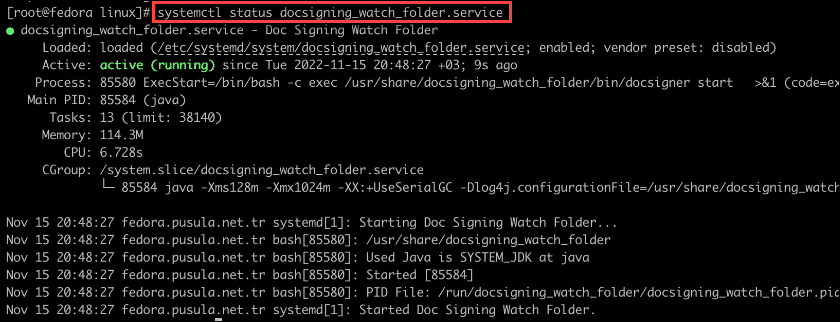 O arquivo de log da aplicação pode ser acessado em /usr/share/docsigning_watch_folder/logs/doc_signing_watch_folder.log. Em caso de erro do aplicativo, o arquivo de log pode ser examinado. Para gravar o arquivo de log do aplicativo em outro diretório, o aplicativo é interrompido com o systemctl parar docsigning_watch_folder comando. Em seguida, o caminho do arquivo de log pode ser alterado no /usr/share/docsigning_watch_folder/log4j2.xml Arquivo. Quando o aplicativo é iniciado novamente com systemctl iniciar docsigning_watch_folder ele começará a gravar no novo arquivo de log.
O arquivo de log da aplicação pode ser acessado em /usr/share/docsigning_watch_folder/logs/doc_signing_watch_folder.log. Em caso de erro do aplicativo, o arquivo de log pode ser examinado. Para gravar o arquivo de log do aplicativo em outro diretório, o aplicativo é interrompido com o systemctl parar docsigning_watch_folder comando. Em seguida, o caminho do arquivo de log pode ser alterado no /usr/share/docsigning_watch_folder/log4j2.xml Arquivo. Quando o aplicativo é iniciado novamente com systemctl iniciar docsigning_watch_folder ele começará a gravar no novo arquivo de log.
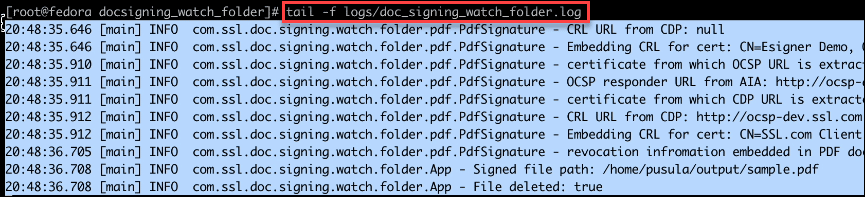
Etapa 3: verifique o arquivo assinado
Clique Mostrar Propriedades da Assinatura para verificar se a assinatura digital foi aplicada com sucesso.
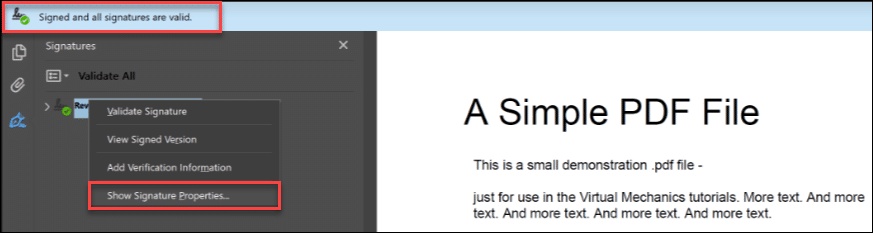
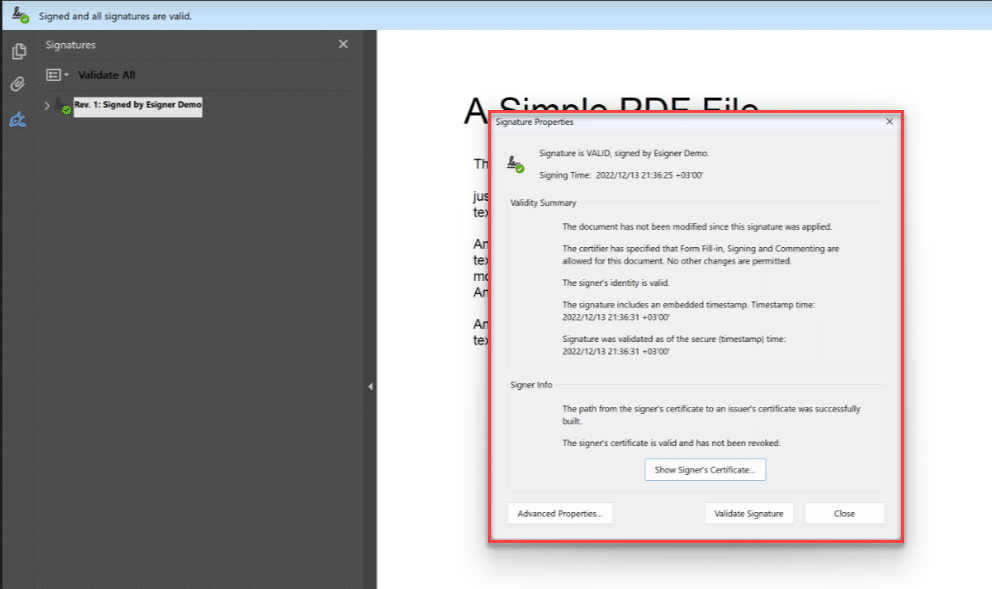
On Propriedades de assinatura, você poderá ver que o Adobe Reader reconhece os recursos de segurança adquiridos no processo de assinatura:
- O documento não foi modificado desde que esta assinatura foi aplicada.
- A identidade do signatário é válida.
- A assinatura inclui um carimbo de data/hora incorporado.
- A assinatura foi validada a partir do horário seguro (carimbo de data/hora).
Instalação e uso do Windows
Etapa 1: descompacte o arquivo zip DocSignWatchFolder e edite o arquivo de origem Yaml
Abra a pasta descompactada para a versão do Windows de DocSignWatchFolder. Localize o Ficheiro Fonte Yaml nomeado doc_signing_watch_folder e preencha os valores solicitados.Etapa 2: coloque os arquivos PDF na pasta de entrada
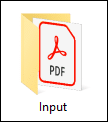
Etapa 3: instalar e executar DocSignWatchFolder usando o prompt de comando
- Vá para o prompt de comando e navegue até o diretório de instalação do DocSignWatchFolder usando o cd comando
- Execute o seguinte comando para instalar o serviço do Windows:
instalação doc_signing_watch_folder doc_signing_watch_folder.xml
- Execute o seguinte comando para iniciar o serviço do Windows
doc_signing_watch_folder iniciar doc_signing_watch_folder.xml
Passo 4: Verifique sua pasta de saída para o arquivo pdf assinado
Clique Mostrar Propriedades da Assinatura para verificar se a assinatura digital foi aplicada com sucesso.
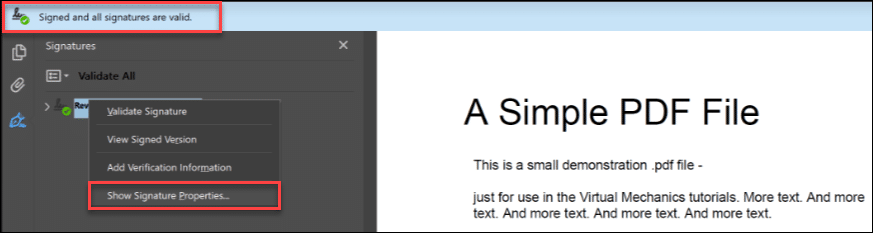
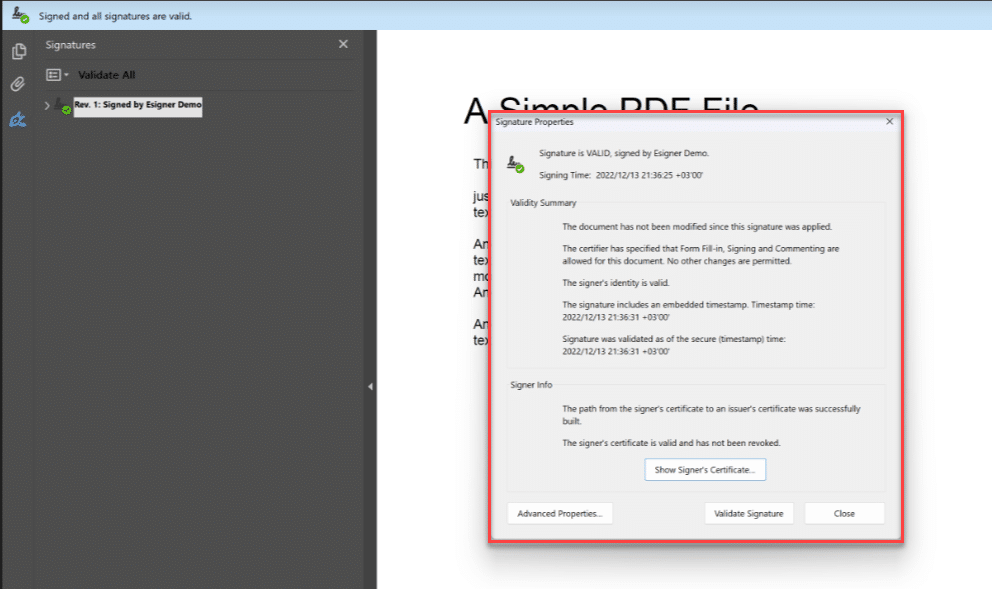
On Propriedades de assinatura, você poderá ver que o Adobe Reader reconhece os recursos de segurança adquiridos no processo de assinatura:
- O documento não foi modificado desde que esta assinatura foi aplicada.
- A identidade do signatário é válida.
- A assinatura inclui um carimbo de data/hora incorporado.
- A assinatura foi validada a partir do horário seguro (carimbo de data/hora).
Precisa de soluções personalizadas?
Com nosso conhecimento especializado e equipe de suporte cinco estrelas, estamos prontos e dispostos a trabalhar com você em soluções personalizadas ou descontos em assinaturas de alto volume de nível empresarial. Preencha o formulário abaixo e entraremos em contato.
Obrigado por escolher SSL.com! Se você tiver alguma dúvida, entre em contato conosco por e-mail em Support@SSL.com, ligar 1-877-SSL-SECUREou apenas clique no link de bate-papo no canto inferior direito desta página. Você também pode encontrar respostas para muitas perguntas de suporte comuns em nosso Base de Conhecimento.